如何压缩图片大小?推荐七个简单又好用的执行方法
在平时的工作和学习过程中,高清大图虽然看着爽,但占的空间也大,上传、下载都慢,有时候发个邮件或者传个微信都费劲。而在压缩之后,图片体积变小了,加载速度变快了,还能省点手机或电脑的存储空间。那么,如何压缩图片大小呢?请不要有过多得担心,下面就来推荐七个简单又好用的执行方法,一起来看下吧。

方法1、使用在线网页
首先使用在线网页平台,对图片进行压缩确实非常方便,完全不需要安装任何应用程序。像“i压缩”或者“iyasuo”这样的在线服务,使用起来非常简便,只需把图片上传到相应的网站,然后根据自己的需要挑选适当的压缩程度,稍作等待后就可以轻松地下载到压缩好的图片了。
目前,i压缩支持多种格式转换,可以迅速且高效地减小图片文件体积,非常适合那些偶尔需要图片压缩的用户使用。不过,这样的在线服务对网络状况的依赖性较强,一旦网络状况不佳,可能会出现压缩过程不顺畅,或者下载时间明显延长等问题。
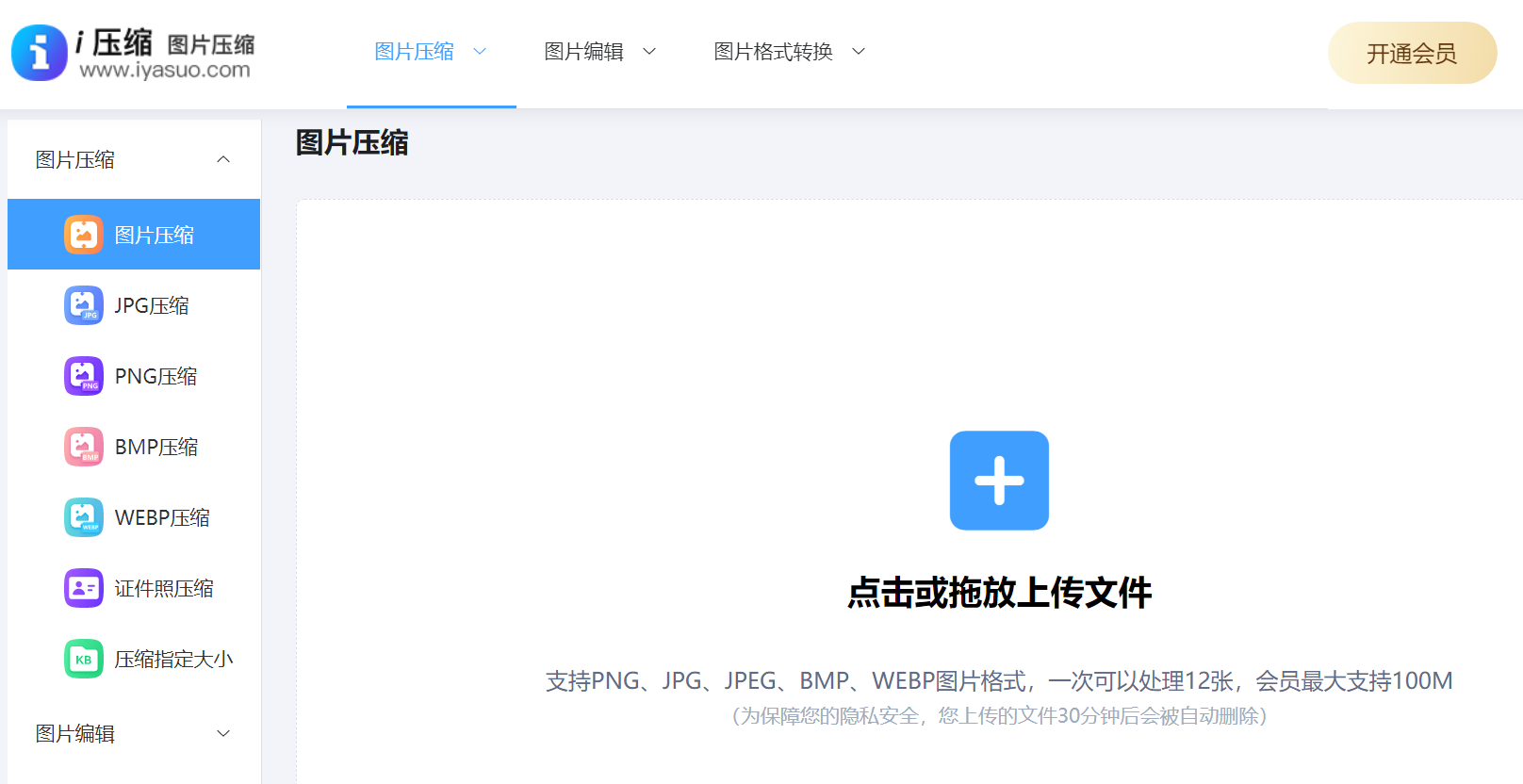
不过,使用在线压缩工具还是存在安全风险。有些不太出名的网站可能会泄露用户上传的图片信息。此外,一些高级功能可能需要付费才能解锁。对于那些需要大量处理图片或者对图片有特殊要求的用户来说,这些限制使得在线工具并不能完全满足他们的需求。因此,如果您还在纠结于这些问题,那么i压缩是一项很不错的选择。
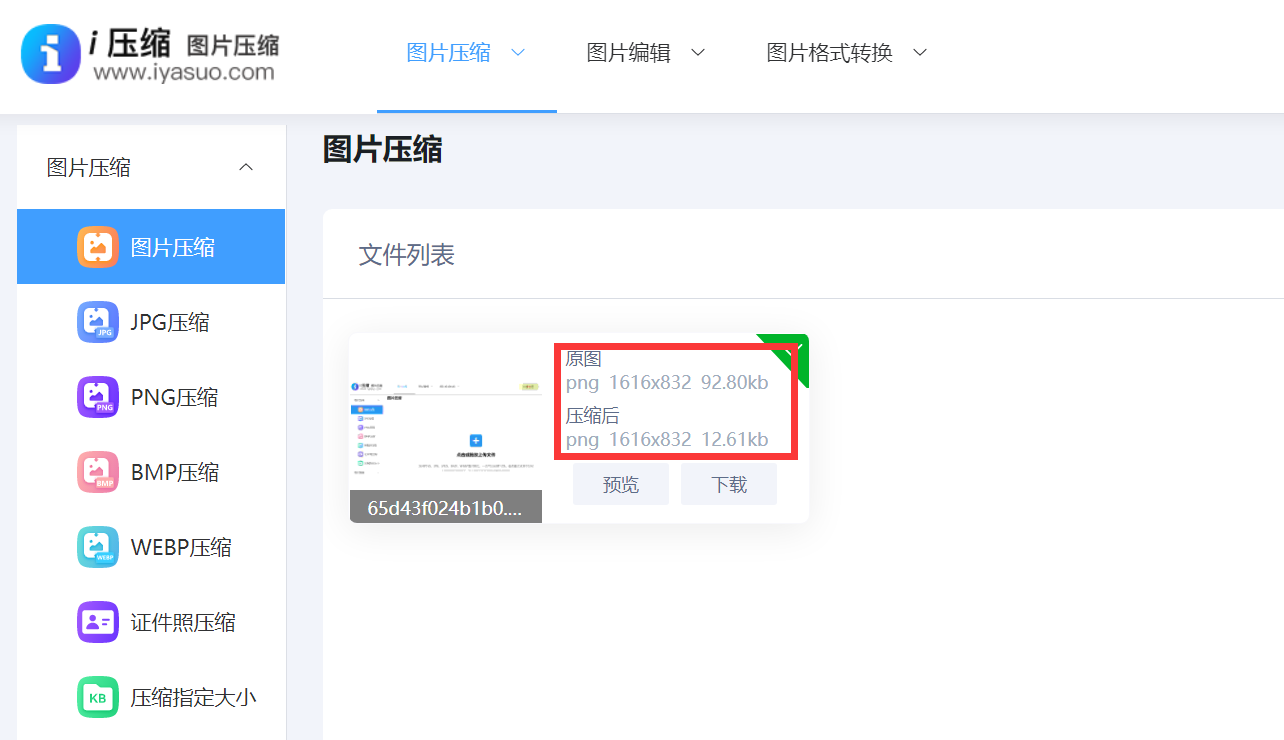
方法2、图像处理工具
其次,专业的图像处理工具,比如功能全面的Photoshop这款,能够精确操控图片的各项参数,从而实现压缩效果。在软件中打开图片后,用户可以自由调整分辨率、色彩模式、压缩比例等,根据不同的使用目的和需求,慎重地挑选恰当的保存设置。这类软件特别擅长处理复杂的图片调整任务,并能对图片进行细致的优化处理。不过,它学习起来有一定难度,尤其是对普通用户而言。同时它的安装包体积较大,使用时会对系统资源造成较多占用,可能会对设备性能产生压力。
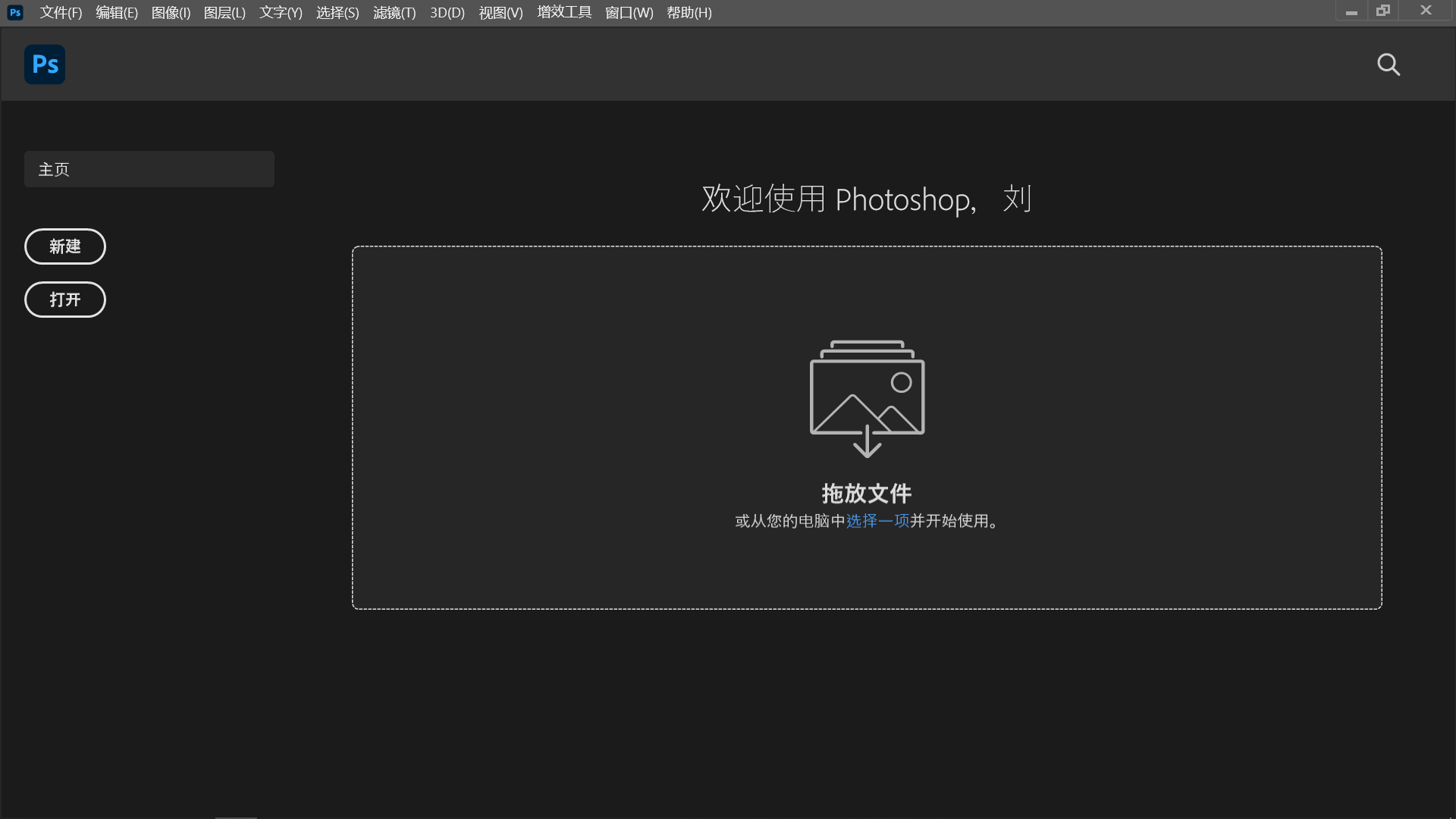
方法3、智能手机应用
紧着这,使用手机上的软件进行图片缩小非常便捷,比如:美图秀秀这款。在打开软件之后,找到压缩图片的功能,然后把手机相册中的照片导入进去,就可以轻松完成压缩。同时,这些手机软件操作简便、直观明了,无论何时何地都能处理图片,有效利用零碎时间完成任务。然而。手机应用的功能相对有限,可能无法充分满足复杂的图片压缩需求。同时,手机屏幕较小,在调整和查看图片细节方面,相较于电脑来说不够便捷。

方法4、转换适宜格式
另外,将图像转换成恰当的文件类型同样可以达到压缩效果。举例来说,将PNG格式图片转为JPEG格式,在多数情况下,JPEG格式能提供更高的压缩比率。格式转换完成后,在确保画质基本不受损害的前提下,可以明显减小文件体积,这样的方法特别适合日常网络上的分享。具体来说,这种转换格式的操作使得图片在网络上的传播变得更加高效。在日常生活和网络交流中,减小文件尺寸可以加快图片的传输速度,无论是发布到社交媒体,还是通过即时通讯软件发送给他人,都能有效节省时间和网络资源。
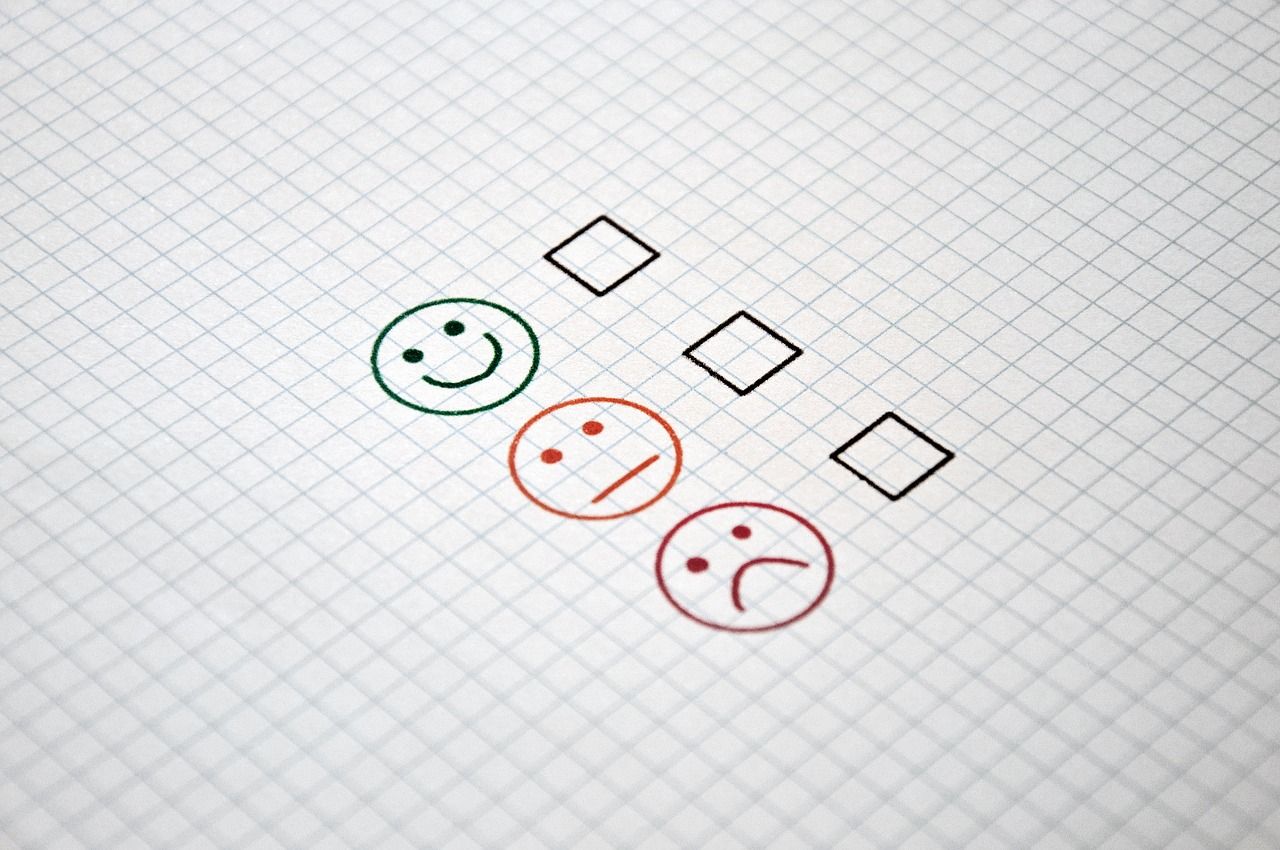
方法5、执行批量操作
在面对众多图片需要压缩的情况,采用批量处理的方式无疑可以大幅提升工作效率。例如,在特定的批量压缩软件里,或者利用某些功能强大的办公软件插件,我们只需简单地点选多张图片,再细致地设定好一致的压缩设置,就能一次性完成所有图片的压缩工作。这样一来,可以大大减少所需时间,并防止重复工作。特别是对设计师、广告从业者等来说,这种大规模压缩方法非常实用且方便。

方法6、办公工具功能
众所周知,在日常办公的过程中经常会需要进行图片压缩的操作,因此您也可以使用办公工具内置的功能来解决问题,例如:在WPS Office软件当中可以利用自身具备的功能来完成。首先,您可以在电脑的合适位置新建一个Word文档,并将需要压缩的图片添加到里面。然后,手动设置一下具体的参数选项,确认无误后点击“开始压缩”按钮即可。
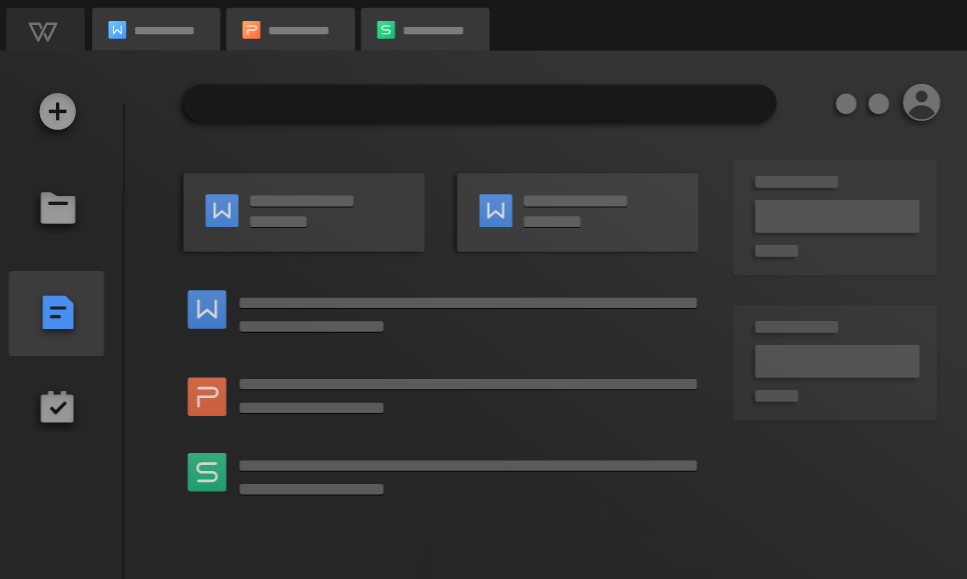
方法7、画面大小平衡
除了上面介绍的六个方法以外,在压缩图片的操作时,必须精确掌握画质和尺寸的比例。不可盲目追求文件的小型化,以致降低图片的清晰度,这会导致展示时图片模糊,失去应有的视觉冲击。同时,也不可单方面强调画质,而忽视图片所占用的空间,否则会浪费存储资源。这就要求我们根据图片的实际应用目的,灵活且巧妙地对各项参数进行调整;比如,对于仅仅在网络平台上展示的图片,我们可以适当地降低其画质,以此来换取更小的文件大小,便于在网络中快速加载和传输。

最后总结来看,掌握合适的图片压缩方法,能让我们在处理图片时更加得心应手,无论是节省存储空间还是提高传输效率,都能轻松实现,让图片在数字世界中发挥更大作用的不再因大小问题而带来困扰。温馨提示:如果您在使用SmallPDFer这款软件的时候遇到问题,请及时与我们联系,祝您图片大小压缩操作成功。















